描述性分析是对一组或多组数据进行全方位的数据分析,分析范围包括数据的样本量、平均值、最大值、最小值、标准差、方差、极值等,还包括计算数据的标准化值,也就是z得分。......
2023-11-17 222 SPSS进行描述性分析
在IBM SPSS Statistics中按行显示的摘要报告可以根据读者的需求将数据重新整理组织,并按照用户的要求在结果输出窗口进行展示输出。同时按行显示的摘要报告可以进行相关的统计分析并给出相应的统计量。按列显示的摘要报告功能与按行显示的摘要报告相似,只是在输出格式上略有不同,都会在本文中一并介绍。接下来我会用几个简单的步骤,在IBM SPSS Statistics中演示如何进行按行显示和按列显示的摘要报告。
一、按行显示的摘要报告
1、数据展示
图中是一群人的民族、性别、身高、体重的信息,我将在此信息的基础上展示按行显示的摘要报告。
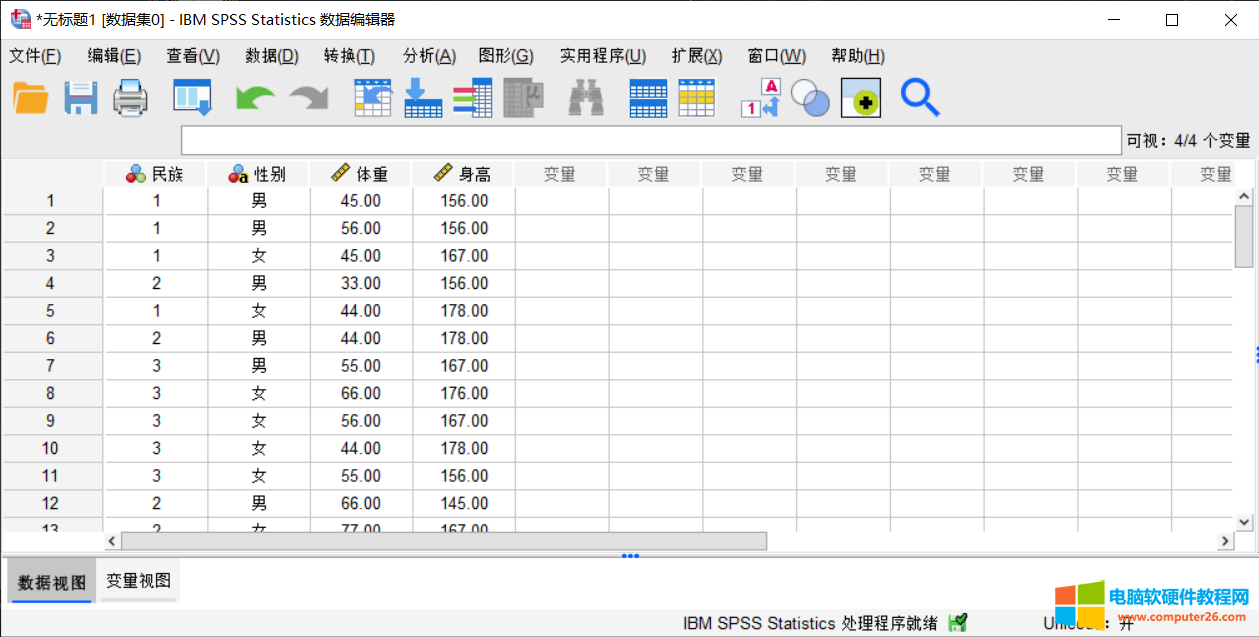 图1:数据展示
图1:数据展示
2、菜单位置
点击菜单中的“分析”按钮,点击下级菜单中的“报告”按钮,最后点击“按行显示的报告摘要”按钮。
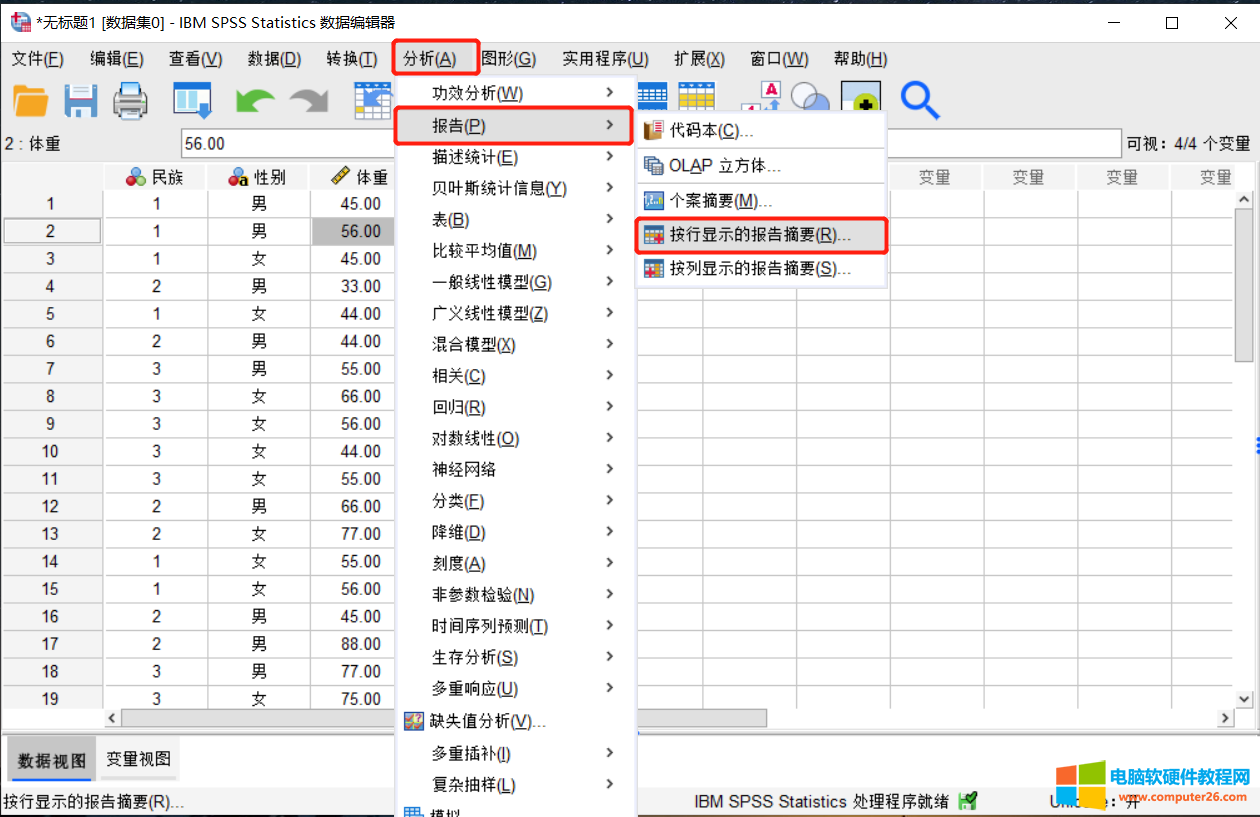 图2:菜单位置
图2:菜单位置
3、编辑数据列变量和分界列变量
如图所示,将身高、体重加入到数据列变量,将民族加入到分界列变量。然后我们依次点击界面右侧的“摘要”按钮和右下方的“摘要”按钮,对最终摘要行和民族的摘要行进行编辑。
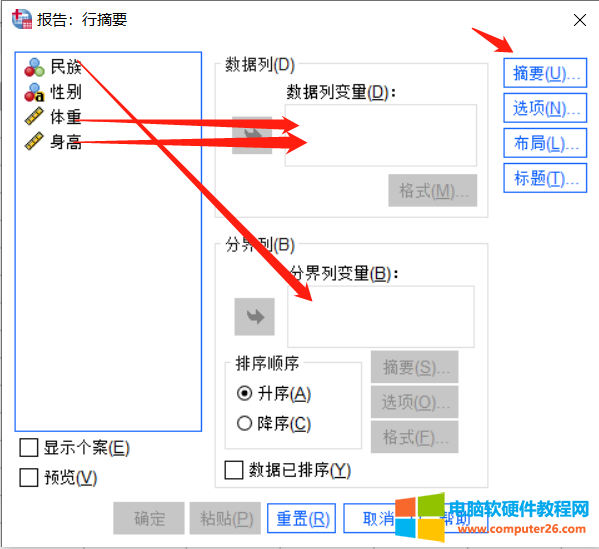
图3:编辑数据列和分界列
如图所示,在最终摘要界面我们选择“值和总和”、“值的平均值”等四个选项。
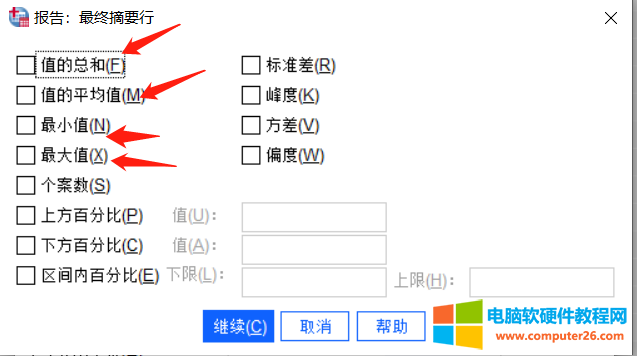
图4:编辑最终摘要行
在民族的摘要行中,我们在多选择一个标准差方便区分。
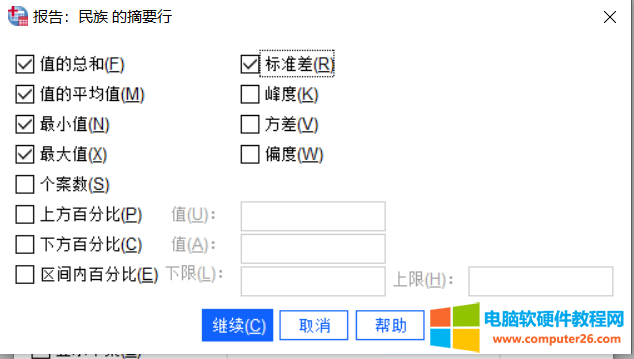
图5:编辑民族的摘要行
最后我们依次点击确定便可以得到结果。
4、结果展示
如图所示,汉族、回族、藏族的身高体重的统计量均被正确计算。
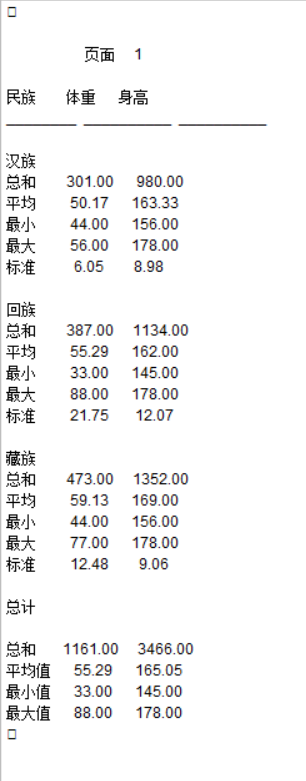
图6:结果展示
二、按列显示的摘要报告
1、菜单位置
由于还是在上文的基础上进行操作,就不展示数据直接展示菜单位置。点击菜单中的“分析”按钮,点击下级菜单的“报告”按钮,最后点击“按列显示的报告摘要”按钮。
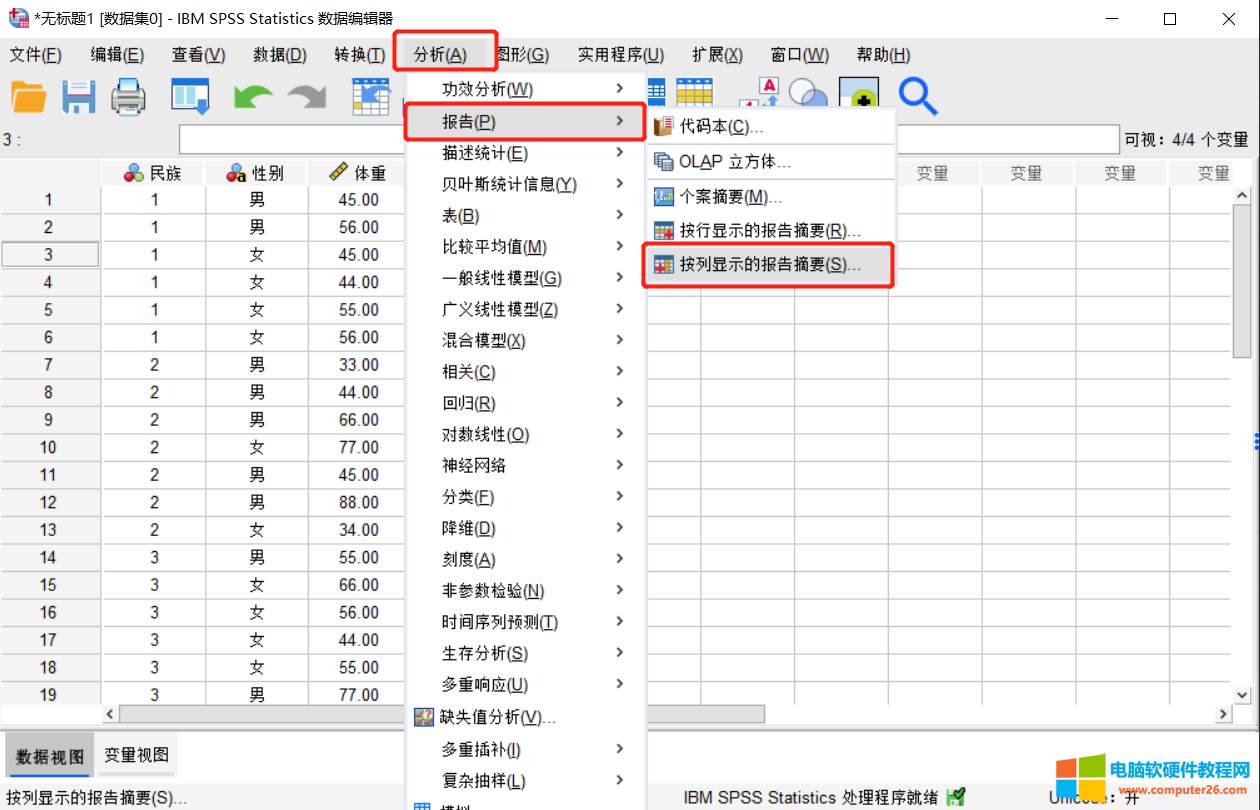 图7:菜单位置
图7:菜单位置
2、编辑数据列变量和分界变量
将身高体重加入到数据列变量,将性别加入到分界变量。
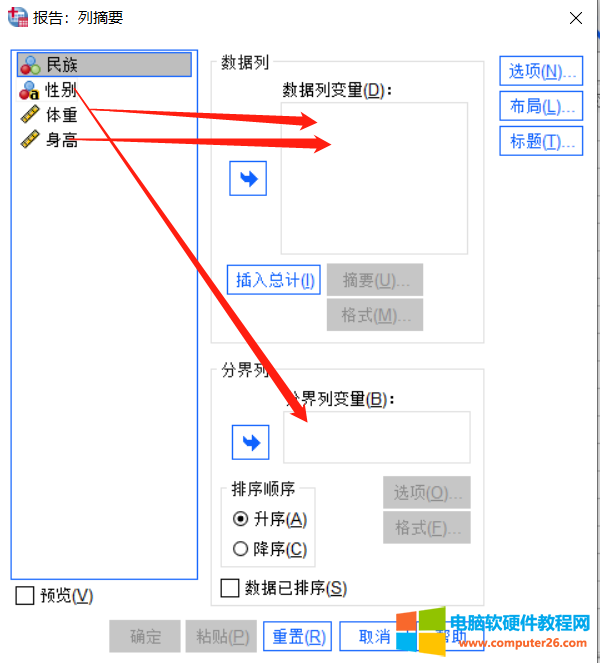
图8:列摘要界面
把体重加入到列变量后,我们点击体重可以进行更多的操作。如图所示,我们选择分析体重在40KG到60KG的百分比。
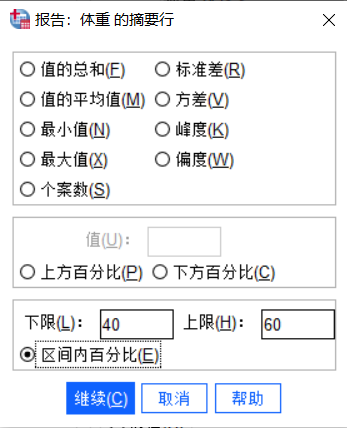
图9:体重的摘要行
3、结果展示
如图所示,分析的数据成功按照性别进行了展示。
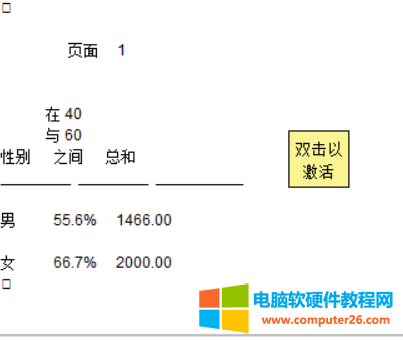
图10:结果展示
按行显示和按列显示的摘要报告功能类似,可以简单理解为按行显示的摘要报告更侧重于对个案的分析,按列显示的摘要报告更侧重于对变量的分析。
相关文章
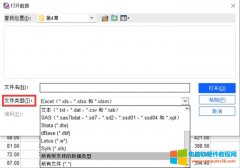
描述性分析是对一组或多组数据进行全方位的数据分析,分析范围包括数据的样本量、平均值、最大值、最小值、标准差、方差、极值等,还包括计算数据的标准化值,也就是z得分。......
2023-11-17 222 SPSS进行描述性分析

二元变量是数据统计中常用的一种变量,这种变量只有两个可能:是和否,对于这种变量来说,一般是很难进行直接的线性或非线性回归分析的。这时要探究变量之间的关系,就需要用......
2023-12-11 229 SPSS二元回归分析
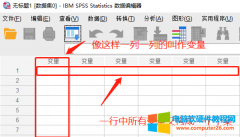
变量和个案是 IBM SPSS 数据界面很重要的两个部分,可以形象理解为地球仪上的经线和纬线。通俗一点讲数据界面的每一列是一种变量,如年龄性别等。一行中的所有变量又构成了一个个......
2023-08-15 1696 SPSS进行变量赋值

在 IBM SPSS Statistics 中按行显示的摘要报告可以根据读者的需求将数据重新整理组织,并按照用户的要求在结果输出窗口进行展示输出。同时按行显示的摘要报告可以进行相关的统计分析......
2024-01-31 200 SPSS按行显示和按列显示的摘要报告
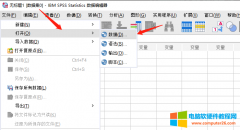
我们在用 IBM SPSS 进行数据分析的时候,经常会遇见这样一种情形,想把不符合自己分析要求的数据全部筛掉。我们把这些要筛掉的数据叫作无效数据,无效数据不筛选掉不但会降低分析......
2023-10-08 977 SPSS筛选无效数据